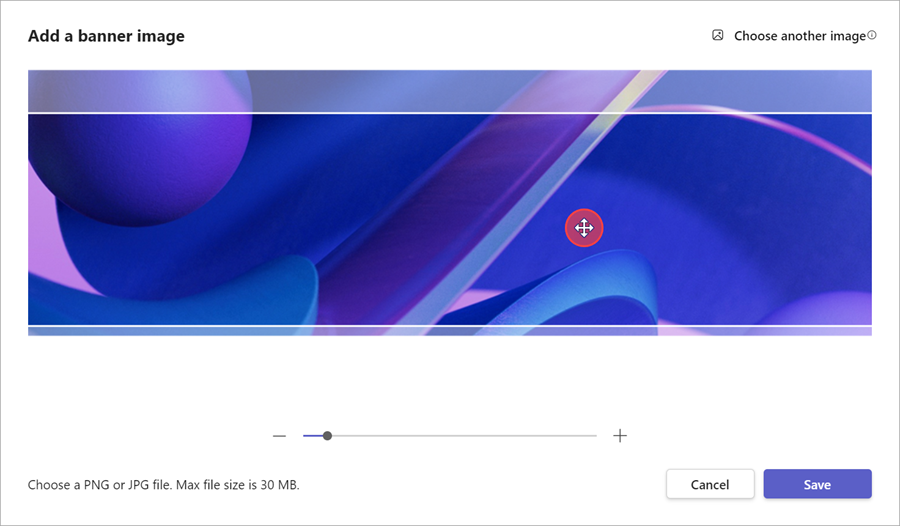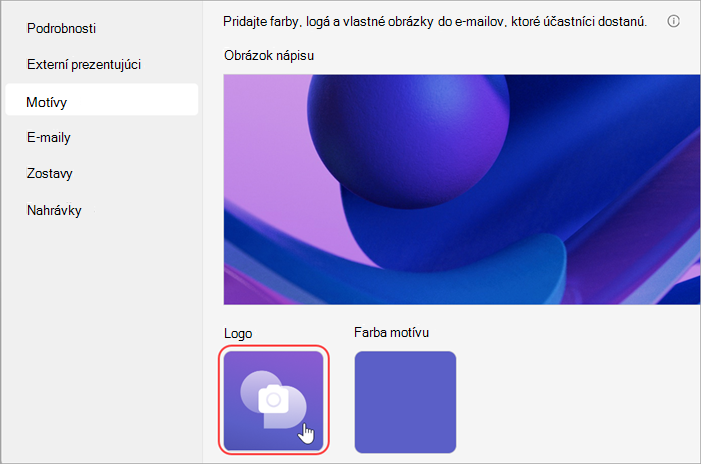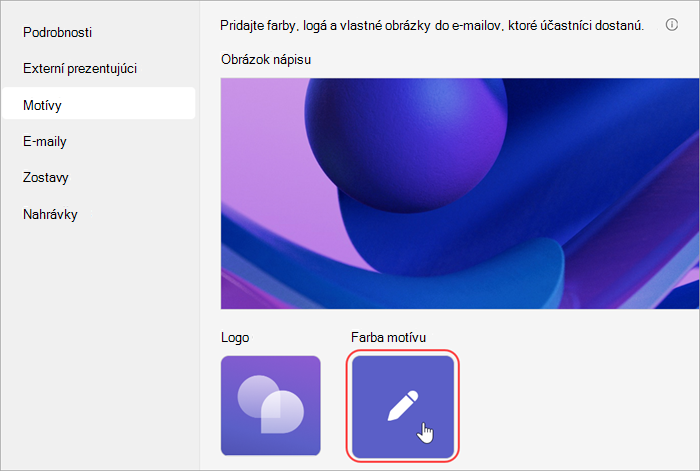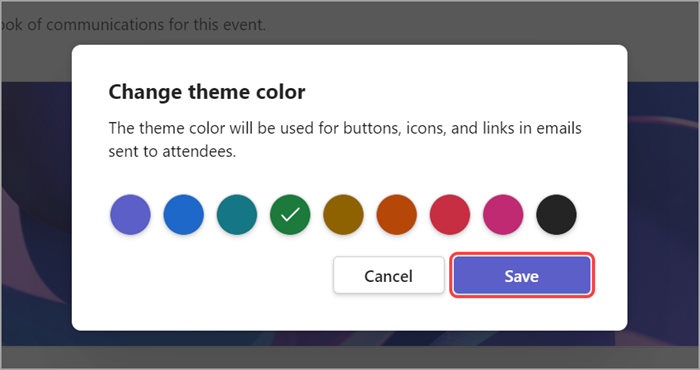Prispôsobenie radnice v aplikácii Microsoft Teams
Dajte účastníkom značkový prispôsobený zážitok s motívom radnice. Pridajte firemné obrázky, nápisy a ďalšie.
Poznámka: Ak je udalosť už publikovaná, zmeny motívov sa zobrazia v budúcich e-mailoch.
Prispôsobiť stretnutie so zamestnancami
Prispôsobenie radnice:
-
Vyberte
-
Otvorte existujúcu radnicu alebo vytvorte novú.
-
Vyberte motívy.
Pridanie bannera
Bannerové obrázky sa zobrazia v e-mailoch na radnici vedúcich k podujatiu. Ponechajte predvolený banner aplikácie Teams alebo pridajte vlastný obrázok.
Pridanie vlastného bannerového obrázka:
-
Vyberte
-
Otvorte existujúcu radnicu alebo vytvorte novú.
-
Vyberte obrázok motívov > nápisu.
-
Vyberte položku Zmeniť obrázok
-
Otvorte obrázok, ktorý chcete použiť.
-
Priblížte a umiestnite obrázok v nástroji na orezanie. Banner sa zobrazí tak, ako je to znázornené na obrázku.
-
Vyberte položku Uložiť.
Tip: Pre vlastné bannerové obrázky použite obrázok s minimálnou 920 x 230 px.
Pridanie loga
-
Vyberte
-
Otvorte existujúcu radnicu alebo vytvorte novú.
-
Vyberte položku Motívy > logo.
-
Vyberte položku Logo
-
Vyberte položku Vybrať iný obrázok
-
Otvorte obrázok, ktorý chcete použiť.
-
Priblížte a umiestnite obrázok v nástroji na orezanie. Logo sa zobrazí tak, ako je zobrazené.
-
Vyberte položku Uložiť.
Tip: V prípade obrázkov s vlastnými logami použite obrázok s veľkosťou aspoň 280 x 280 px.
Zmena farby motívu
Ponechajte predvolenú farbu motívu aplikácie Teams alebo si vyberte inú farbu a prispôsobte tlačidlá udalostí, ikony a e-mailové prepojenia odoslané účastníkom.
Zmena farby motívu:
-
Vyberte
-
Otvorte existujúcu radnicu alebo vytvorte novú.
-
Vyberte farbu motívu > motívu
-
Vyberte farbu a vyberte položku Uložiť.